
| SpaceClaim Online Help |

|
U kunt elk element in uw ontwerp bemeten, van lijnen in schetsen tot zijden van vaste vormen. In SpaceClaim zijn afmetingen niet beperkt. Het zijn echter tools voor nauwkeurige controle tijdens het aanmaken of wijzigen van een ontwerp. In SpaceClaim, indien u een afmeting bij uw ontwerp wilt opslaan, gebruikt u de optie Liniaalafmeting tijdens het trekken of verplaatsen. U kunt de liniaalafmetingen opslaan als Groepen voor latere bewerking.
voor latere bewerking.
Als de afmetingsvelden verschijnen, kunt u op de spatiebalk drukken of erop klikken om een waarde in te voeren en op Tab drukken om tussen velden te schakelen.
U kunt mathematische expressies in een afmeting gebruiken.
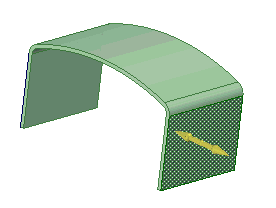
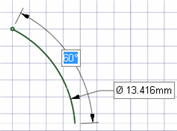
Druk op de spatiebalk (of typ) om een waarde in het gemarkeerde veld in te voeren.
Druk op Tab om te schakelen tussen afmetingsvelden.
Herhaal stap 2, totdat u alle afmetingen heeft ingevoerd.
Druk op Enter om de waarden te accepteren en terug te keren naar schetsen.
De afmetingen blijven bestaan, totdat u een andere tool selecteert of begint met het tekenen van een ander schetsobject.

Beweeg de muis over het punt, van waaruit u wilt bemeten.
Druk op Shift.
Als u uw muis rond het schetsraster beweegt, verschijnt er een afmeting vanaf het punt dat u heeft aangegeven tot aan de muislocatie.
Druk op de spatiebalk (of typ) om een waarde in het gemarkeerde veld in te voeren.
Druk op Tab om te schakelen tussen afmetingsvelden.
Herhaal stap 4, totdat u alle afmetingen heeft ingevoerd.
Druk op Enter om de waarden te accepteren en plaats het punt waarmee uw lijn begint of eindigt.
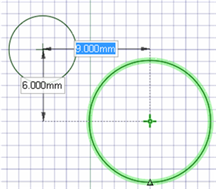
Klik op de tool Selecteren.
Selecteer het schetsobject dat u wil wijzigen.
Bemeet het formaat of de locatie van het onderdeel door een van de volgende acties uit te voeren:
Druk op de spatiebalk (of typ) om een waarde in het gemarkeerde veld in te voeren.
Versleep het geselecteerde onderdeel om zijn formaat of locatie te wijzigen.
Beweeg over een punt in uw ontwerp en druk op Shift om tussen het geselecteerde object en dat punt te bemeten.
Druk op Shift terwijl u sleept om te bemeten vanaf de huidige muislocatie.
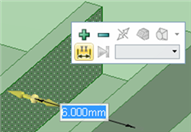
Selecteer een richting voor de verplaatsing of het trekken.
Druk op de spatiebalk (of typ) om een waarde in het gemarkeerde veld in te voeren.
Druk op Tab om te schakelen tussen afmetingsvelden.
Herhaal stap 3, totdat u alle afmetingen heeft ingevoerd.
Druk op Enter om de waarden te accepteren en het geselecteerde object te verplaatsen of te trekken over de afstand die u hebt ingevoerd.
Klik op ![]() Trekken
Trekken in de groep Bewerken op het tabblad Ontwerp
in de groep Bewerken op het tabblad Ontwerp of druk op P.
of druk op P.
Selecteer de zijden of randen, waarvan u de locatie wilt opgeven.
Selecteer een richting voor de afmeting.
Selecteer Liniaalafmeting maken vanuit het deelvenster Opties of klik met de rechtermuisknop en selecteer deze optie vanuit de mini-werkbalk.
Het beginpunt voor de afmeting is ingesteld als de locatie van de Trek-pijl of de Verplaatsingsgreep.
Klik op een object om het eindpunt van de afmeting in te stellen.
Gebruik het scroll-wiel indien er meerdere objecten verschijnen op hetzelfde punt in het venster Ontwerp .
.
Voer een waarde in.
Druk op Enter om de waarde te accepteren en voltooi de trek- of verplaatsbeweging.
Druk op Esc om de liniaalafmeting te verbergen.
U kunt meer dan een wijziging per liniaalafmeting maken.
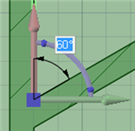
Selecteer de tool Verplaatsen en schakel naar de modus Sectie.
en schakel naar de modus Sectie.
Selecteer de sectielijn (die staat voor een zijde), die u wilt draaien.
(Optioneel) Veranker de Verplaatsingsgreep aan het object, waar u omheen wilt draaien, door de middelste bol te verslepen of met gebruik van de toolguide Verankeren.
Selecteer de draai-as van de Verplaatsingsgreep.
Selecteer Liniaalafmeting maken vanuit het deelvenster Opties of klik met de rechtermuisknop en selecteer deze optie vanuit de mini-werkbalk.
Een indicator voor de hoekafmeting verschijnt vanuit de rode lineaire as van de Verplaatsingsgreep.
Selecteer de eindreferentie voor de hoekafmeting.
Voer een waarde in voor de afmeting.
© Copyright 2015 SpaceClaim Corporation. Alle rechten voorbehouden.